返回目录:ppt怎么做
今天是教师节,祝老师们节日快乐!

在为 PPT 头疼的广大人群中,「老师」占了很大一部分,他们不仅在课堂上辛苦,课后还要不停地做课件、改课件,经常弄到很晚。
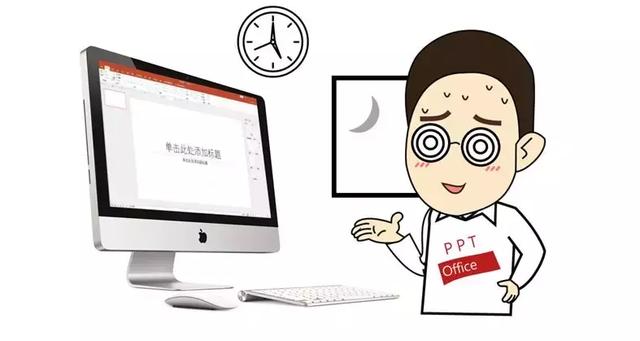
为什么很多人在做 PPT 时候并不觉得难,但就是做得很慢呢?
问题就在于你对操作按键和工具栏不熟悉。
为了让老师们提前下班,我觉得是时候祭出大神们都在用的高效利器了!
01
快捷键
◆ ◆ ◆
为啥我们在看大神操作时会觉得特别牛逼?还不是因为大神手速快得飞起,让人看着一脸懵逼。
大神手速快其中一大诀窍就是他们熟练各种快捷键的使用。
说到快捷键,童鞋们脑海里蹦粗来的大概是这对 CP~
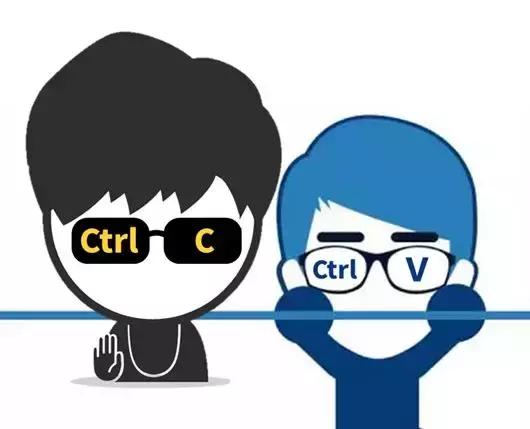
没错,忘了谁也不能忘了这对好基友,「攻破」论文、报告啥的全靠这两名大将~
但!是!你以为复制只能用【Ctrl+C】和【Ctrl+V】吗?
【Ctrl+D】综合了复制与黏贴的功能,如果不出意外,他应该是【Ctrl+C】和【Ctrl+V】的XXX……
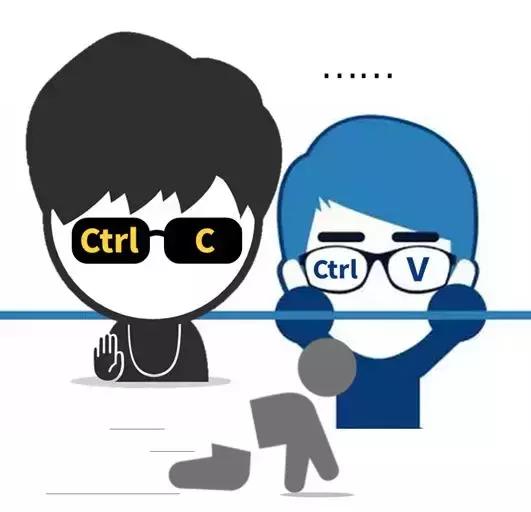
你可以试试选中对象按【Ctrl+D】之后,继续【Ctrl+D】会发生什么~
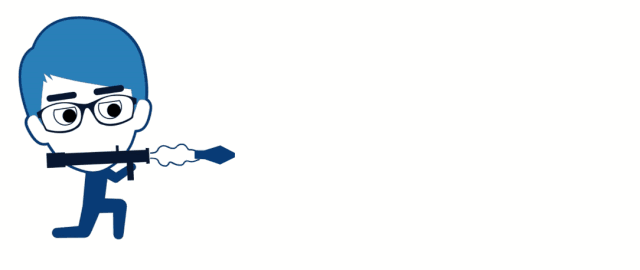
再试试【Ctrl+拖动对象】,注意要先松开鼠标在松开 Ctrl。
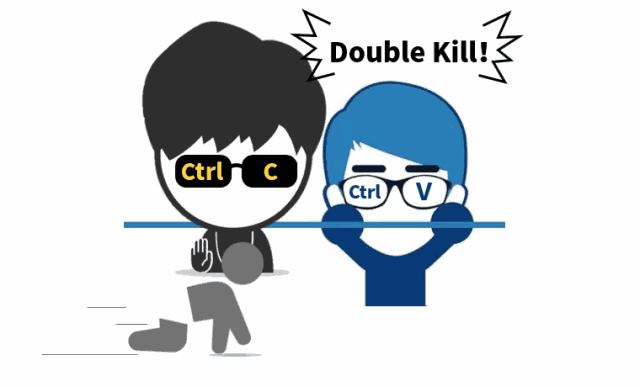
【Shift+拖动对象】,保持选中对象只在水平或垂直方向移动。

那【Ctrl+Shift+拖动对象】是什么操作呢?没错,就是将复制的对象正交方向挪动啦~
除了这些还有常见的:
【Ctrl+拉伸对象】,按中心缩放对象;【Shift+拉伸对象】,等比例缩放对象;【Ctrl+shift+拉伸对象】,中心等比例缩放对象。
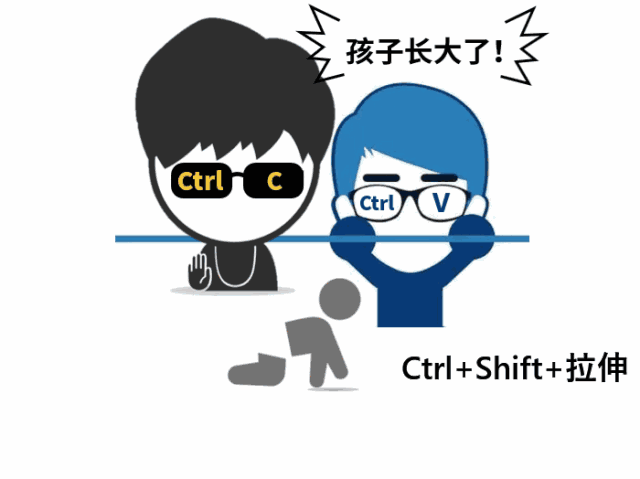
02
浮动工具栏
◆ ◆ ◆
浮动工具栏是 Office 2007 开始才有的一项功能。直到现在依旧是 Office 里面不可忽视的一大利器!
选中文字,在文字的右上角会出现这样一个悬浮框。
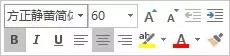
如果没见着的话,肯定是因为你没打开~
打开方式:点击【文件】-【选项】-【常规】,勾选「选择时显示浮动工具栏」。
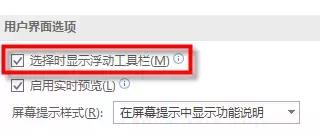
如果不小心手滑【浮动工具栏】出现了后又不见了,只需在选中文字上单击鼠标右键,它就又出现啦~

Office 自带浮动工具栏里大多是对文本的操作,说好的对形状的操作呢?
这里就要推荐一个神器 —— 美化大师。
安装完这个程序之后,你就会发现同时选中几个对象时,上方会出现一个这样的悬浮框。可以对选中对象进行【对齐】、【分布】等操作。

可是我就是懒,不想安装其他程序,怎么办呢?
好吧,我们还有第三个利器~
03
访问工具栏
◆ ◆ ◆
这个东东其实我们一直在用,比如我们以前经常会点的【保存】、【打印】就在这个位置 —— 屏幕左上角。

可惜这里一开始只有 Office 默认显示的几个工具,很多人不知道这个工具栏是可以自定义的。
例如之前说的【对齐】工具,当你在选中某一对象时,它才会在【格式】中会出现:
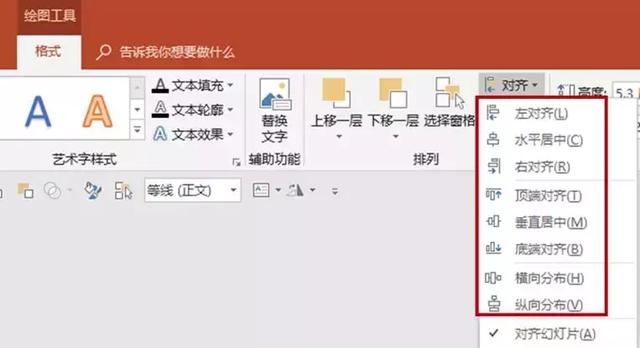
想要快速使用这个工具,可以在设置里找到命令添加在【快速访问工具栏】中。
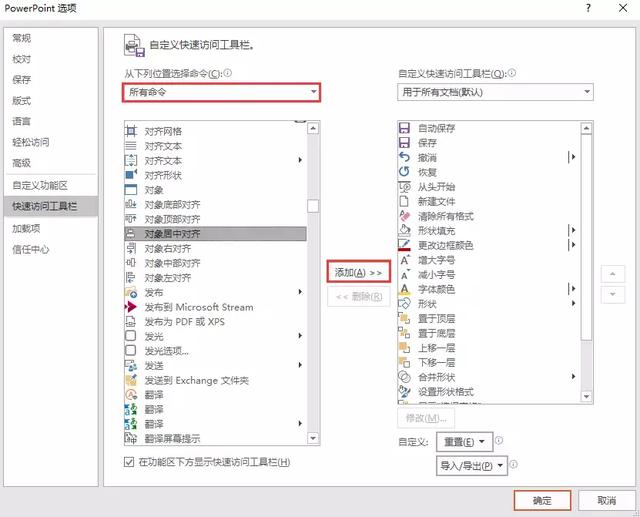
或者直接在【功能区】中找到你需要添加的命令,右击命令点击「添加到快速访问工具栏」。
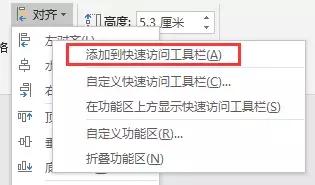
这三个利器均能提高我们做 PPT 的效率,而效率最高的便是将这三者结合使用啦~
❶ 首选的当然是浮动工具栏,但只能对文本进行编辑,安装「美化大师」可以多一个「对齐」浮动框;❷ 快捷键要玩得飞起还得靠平时练手速;❸ 没有快捷键的工具,只能退而求其次加到「快速访问工具栏」。